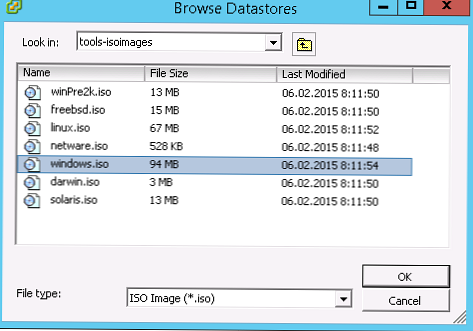У овом ћемо чланку размотрити карактеристике инсталирања Виндовс 10 оперативног система на виртуалну машину која ради у ВМваре-у. У овом примеру се ВМВаре ЕСКСи 6.0 користи као платформа за виртуелизацију главног рачунала..
Званична инсталација ВИндовс 10 као госта ОС-а у ВМВаре производима је подржана у следећим верзијама ЕСКСи:
- ЕСКСи 5.5, ЕСКСи 5.5 Ажурирање 1, Ажурирање 2 и Ажурирање 3
- ЕСКСи 6.0 и новији
За инсталацију нам је потребна слика Виндовс 10 у ИСО формату. Можете га преузети са МСДН-а или га сами креирати помоћу алата за креирање медија. У овом примеру ћемо користити слику Виндовс 10 к64 Профессионал. Преузмите га у ВМФС стораге или монтирајте директориј слика преко мреже користећи НФС.
Отворите конзолу за управљање ВМваре-ом помоћу прегледача или вСпхере клијента. Морамо да направимо нову виртуелну машину (ВМ). Изаберите жељени ЕСКСи домаћин, кликните десним тастером миша на њега и изаберите Нова виртуелна машина.

За ВМ тип одаберите Типично.

Наведите име виртуалне машине (в10тест) и логички директориј у којем ће се налазити.

Изаберите ВМФС складиште података у којем ће се складиштити датотеке виртуалног рачунала.

Као верзију госта оперативног система одаберите Мицрософт Виндовс 10 (64-битни).

Изаберите величину виртуелног диска (* .вмдк). Виндовс 10 к86 захтева најмање 16 ГБ простора на диску, Виндовс 10 к64 - 20 ГБ.

На резултирајућем екрану потврдите „Уредите подешавања виртуелне машине пре завршетка“.

У својствима ВМ-а наведите најмање 1 ГБ РАМ-а за 32-битни Виндовс 10 и 2 ГБ за к64, додајте додатни виртуелни ЦПУ.

Сада у поставкама ВМ-а одаберите ЦД / ДВД уређај. И повежите претходно преузету ИСО датотеку са Виндовс 10 сликом (Датасторе ИСО Филе-> Бровсе). У поставкама назначите да ЦД / ДВД уређај мора бити повезан при покретању (Прикључите на напајање) Кликните на Заврши за почетак креирања ВМ-а.

Након што се ВМ појави у вСпхере конзоли, покрените је. Виндовс 10 Сетуп Визард аутоматски се покреће.
Наведите поставке системског језика и кликните Следеће.

У следећем кораку кликните на једино доступно дугме Инсталирајте одмах.

Унесите кључ производа за Виндовс 10 или прескочите овај корак.

Слажемо се са лиценцним уговором Мицрософта.

И изаберите прилагођену (напредну) врсту инсталације.

Савет. У нашем случају користили смо ВМваре Паравиртуал адаптер као виртуални СЦСИ контролер (поступак је сличан паралелном регулатору ЛСИ Логиц). У инсталацијском систему Виндовс 10 нема управљачких програма за овај контролер, а чаробњак не види локални диск за виртуелну машину, што показује грешку „Нисмо могли да нађемо ниједан уређај“. Да бисте учитали управљачки програм, кликните на „Учитај управљачки програм“..

У том случају морамо преузети управљачки програм пвсцси. Најлакши начин за то је монтирањем диска с ВМТоолс. У ВМ конзоли изаберите Гост> Инсталирање / ажурирање ВМваре алата.

Или можете ручно монтирати .исо слику ВМваре алата:
- Употријебите претраживач Датасторе да бисте отишли до врха директорија

- Идите у именик вмимагес -> алати-изоимагес и изаберите слику виндовс.исо имаге.
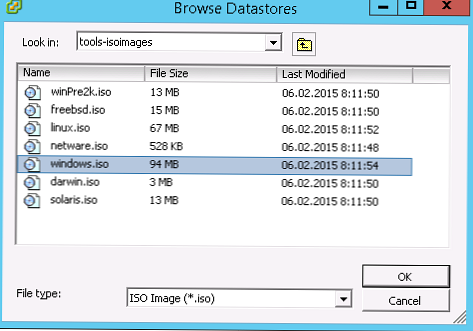
- Кликните ОК (У реду) да монтирате слику диска.
Вратите се на екран за подешавање Виндовс-а и кликните Учитај возач. Да бисте учитали СЦСИ управљачки програм, кликните Претражите и идите у мапу Д: \ Програм Филес \ ВМВаре Тоолс \ Дривер \ пвсцси \ амд64 \ (пут за Виндовс 10 к64).

На листи управљачких програма изаберите ВМВаре ПВСЦСИ контролер (Д: \ програмске датотеке \ ВМВаре алати \ драјвер \ пвсцси \ амд64 \ пвсцси.инф) и кликните на дугме Даље.

Након успјешног учитавања управљачког програма, инсталацијски систем Виндовс 10 видјет ће контролер диска и сам диск. У поставкама ВМ-а поново промените постављени ИСО на инсталациони диск за Виндовс 10.
Кликните Даље и инсталациони програм Виндовс 10 аутоматски ће креирати све потребне партиције на недодељеном делу диска (или можете ручно креирати партиције по властитом нахођењу).

Причекајте да инсталацијски програм копира и распакује инсталационе датотеке.. 
Након што је инсталација завршена, ВМ ће се поново покренути. Морате да наведете кључ производа (или да прескочите овај корак поново) и одредите корисничко име и лозинку за рачунар.

Последња ствар која је преостала је да инсталирате ВМВаре сет алата за услужне програме у гостујући Виндовс. Најлакши начин за то је одабир ставке у ВМ конзоли Гост> Инсталирање / ажурирање ВМваре алата.

Ако се инсталациони програм не покрене аутоматски, кликните на виртуални ДВД уређај у програму за прегледавање ПЦМ (по правилу му се додељује слово Д :) и изаберите Инсталирајте или покрените програм са вашег медија.

Као врсту инсталације одаберите Типично. Након што је инсталација завршена, инсталатер ће тражити да поново покренете рачунар. 
Савет. Такође можете извести тиху инсталацију ВМваре алата уз потискивање захтева за поновно покретање. Да бисте то учинили, у гостујућем Виндовс-у требате покренути наредбу са администраторским правима:
сетуп.еке / С / в / кн РЕБООТ = Р
Дакле, на ВМваре ЕСКСи серверу сте поставили виртуелну машину са Виндовсом 10 која је у потпуности спремна за употребу.